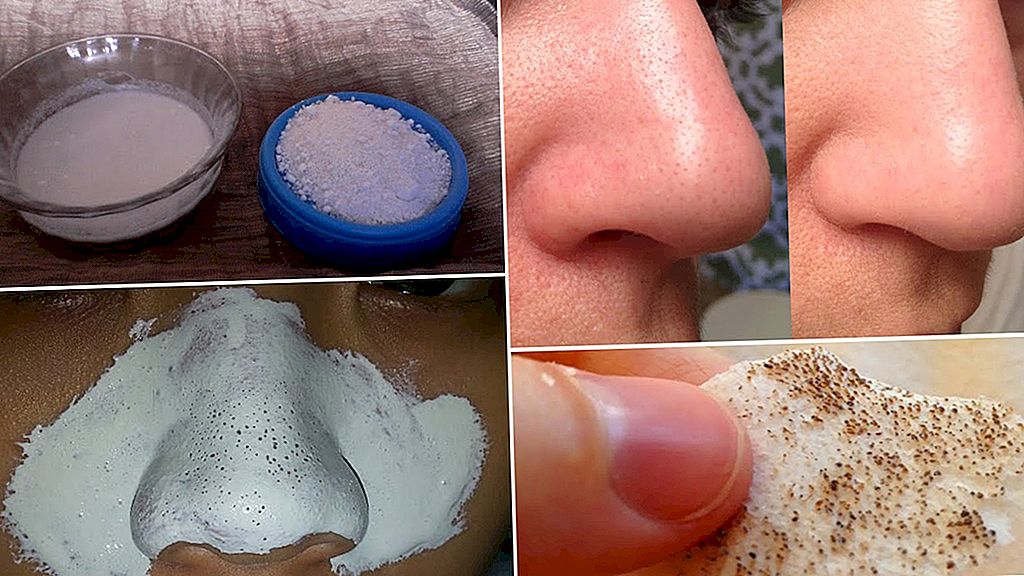Список : List : Стилизация Зебра Цвет маркера
- Главная
- UIkit 2
Создавайте красивые списки используя разные стили. Добавьте зебра-чередование в список элементов. Стиль «Линия». Модификатор «Large».
Применение
Руководство по использованию
Чтобы применить компонент Список, добавьте класс .uk-list в неупорядоченный или упорядоченный список.
Список теперь будет отображаться без стандартных маркеров.
<ul>
<li>Элемент маркированного списка</li>
<li></li>
<li></li>
</ul>
- Результат
- Разметка
Модификатор «Стиль»

| Класс | Описание |
|---|---|
.uk-list-disc |
Используйте маркер в виде точки. |
.uk-list-circle |
Используйте маркер в виде кружка. |
.uk-list-square |
Используйте маркер в виде квадрата. |
.uk-list-decimal |
Используйте маркер в виде чисел. Начало с 1. |
.uk-list-hyphen |
Используйте маркер в виде дефиса. |
<ul>...</ul>
- Результат
- Разметка
Disc
- Элемент 1
- Элемент 2
- Элемент 3
Circle
- Элемент 1
- Элемент 2
- Элемент 3
Square
- Элемент 1
- Элемент 2
- Элемент 3
Decimal
- Элемент 1
- Элемент 2
- Элемент 3
Hyphen
- Элемент 1
- Элемент 2
- Элемент 3
<div uk-grid> <div> <h5>Disc</h5> <ul> <li>Элемент 1</li> <li>Элемент 2</li> <li>Элемент 3</li> </ul> </div> <div> <h5>Circle</h5> <ul> <li>Элемент 1</li> <li>Элемент 2</li> <li>Элемент 3</li> </ul> </div> <div> <h5>Square</h5> <ul> <li>Элемент 1</li> <li>Элемент 2</li> <li>Элемент 3</li> </ul> </div> <div> <h5>Decimal</h5> <ul> <li>Элемент 1</li> <li>Элемент 2</li> <li>Элемент 3</li> </ul> </div> <div> <h5>Hyphen</h5> <ul> <li>Элемент 1</li> <li>Элемент 2</li> <li>Элемент 3</li> </ul> </div> </div>
Модификатор «Цвет»
Добавьте один из следующих классов, чтобы установить необходимый цвет маркера.
| Класс | Описание |
|---|---|
.uk-list-muted |
Добавьте этот класс, чтобы установить маркеру приглушенный цвет. |
.uk-list-emphasis |
Добавьте этот класс, чтобы установить маркеру выразительный цвет. |
.uk-list-primary |
Добавьте этот класс, чтобы маркер использовал основной цвет (primary color). |
.uk-list-secondary |
Добавьте этот класс, чтобы маркер использовал второстепенный цвет (secondary). |
<ul>...</ul>
- Результат
- Разметка
Muted
- Элемент 1
- Элемент 2
- Элемент 3
Emphasis
- Элемент 1
- Элемент 2
- Элемент 3
Primary
- Элемент 1
- Элемент 2
- Элемент 3
Secondary
- Элемент 1
- Элемент 2
- Элемент 3
<div uk-grid> <div> <h5>Muted</h5> <ul> <li>Элемент 1</li> <li>Элемент 2</li> <li>Элемент 3</li> </ul> </div> <div> <h5>Emphasis</h5> <ul> <li>Элемент 1</li> <li>Элемент 2</li> <li>Элемент 3</li> </ul> </div> <div> <h5>Primary</h5> <ul> <li>Элемент 1</li> <li>Элемент 2</li> <li>Элемент 3</li> </ul> </div> <div> <h5>Secondary</h5> <ul> <li>Элемент 1</li> <li>Элемент 2</li> <li>Элемент 3</li> </ul> </div> </div>
Модификатор «Bullet»
Стилизация маркеров списка — стиль «Ядро». Добавьте класс
Добавьте класс .uk-list-bullet для отображения маркера в виде ядра, перед элементами списка.
Используется пользовательское изображение маркера. Не работает с модификаторами цвета.
<ul>...</ul>
- Результат
- Разметка
Модификатор «Divider»
Стилизация списков — стиль «Линия». Добавьте класс .uk-list-divider для разделения списка элементов линиями.
<ul>...</ul>
- Результат
- Разметка
Модификатор «Striped»
Стиль списка «Зебра».
.uk-list-striped.
<ul>...</ul>
- Результат
- Разметка
Модификатор «Large»
Стиль «Пространство». Добавьте класс .uk-list-large, чтобы увеличить расстояние между элементами списка.
Вы можете комбинировать этот класс с любым другим модификатором компонента.
<ul>...</ul>
- Результат
- Разметка
Default
- UIkit
- UIkit 2
- UIkit 3
Divider
- Стиль линия 1
- Элемент линия 2
- Элемент линия 3
Striped
- Стиль зебра 1
- Элемент зебра 2
- Элемент зебра 3
Bullet
- Стиль маркер
- Маркер 2
- Маркер 3
<div uk-grid> <div> <h5>Default</h5> <ul> <li>UIkit</li> <li>UIkit 2</li> <li>UIkit 3</li> </ul> </div> <div> <h5>Divider</h5> <ul> <li>Стиль линия 1</li> <li>Элемент линия 2</li> <li>Элемент линия 3</li> </ul> </div> <div> <h5>Striped</h5> <ul> <li>Стиль зебра 1</li> <li>Элемент зебра 2</li> <li>Элемент зебра 3</li> </ul> </div> <div> <h5>Bullet</h5> <ul> <li>Стиль маркер</li> <li>Маркер 2</li> <li>Маркер 3</li> </ul> </div> </div>
Модификатор «Collapse»
Модификатор для списков «Collapse» позволяет убрать отступы между элементами неупорядоченных (маркированных) списков. Чтобы убрать отступы между элементами списка используйте класс
Чтобы убрать отступы между элементами списка используйте класс .uk-list-collapse.
<ul>...</ul>
- Результат
- Разметка
- Пример №1
- Список с линиями между строк, без отступов.
- Пример №2
- Список с зебра-чередованием, без отступов.
- Результат
- Разметка
- Результат
- Разметка
Доступность
Установите соответствующие роли, состояния и свойства WAI-ARIA для компонента List.
- Если используется элемент
<div>, установите для списка рольlist, а для элементов спискаlistitemроль.
<div role="list">
<div role="listitem">Элемент списка 1</div>
<div role="listitem">Элемент списка 2</div>
<div role="listitem">Элемент списка 3</div>
</div>
UIkit 3 Компоненты UIkit 3
Можно ли убрать царапины с рамки iPhone
✏️ Нам пишут:
Привык использовать iPhone без чехлов, кейсов и пленок. За время эксплуатации торцы двух смартфонов покрылись царапинами. Можно ли отполировать рамку iPhone 11 и iPhone 11 Pro Max?
При использовании iPhone без средств защиты гаджет действительно может быстро потерять вид нового устройства. Чаще всего страдает именно рамка гаджета, покрываясь слоем царапин, сколов или даже вмятин.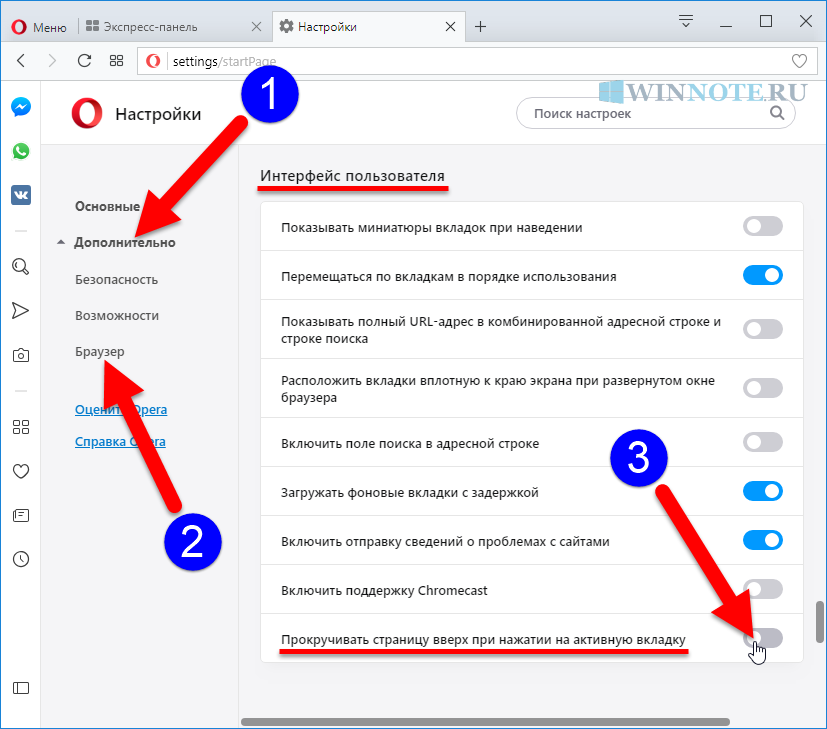
Некоторые модели гаджетов Apple действительно можно попытаться привести к первоначальному виду и удалить не самые большие и глубокие царапины, но перед этим следует помнить несколько фактов.
Во-первых, можно пытаться убрать царапины только с рамки iPhone. Не пытайтесь избавиться от царапин на передней или задней панели смартфона.
Провести своего рода детейлинг для iPhone возможно, но это должны делать профессионалы, которые правильно подберут абразивность пасты и шлифовальных материалов. В противном случае можно нанести большой вред смартфону, стереть олеофобное покрытие или оставить на корпусе еще больше увечий.
Во-вторых, можно полировать царапины только на моделях iPhone со стальной рамкой. Это флагманские модели каждого года начиная с iPhone X. Кроме этого устройства стальная рамка устанавливается в iPhone XS/XS Max, iPhone 11 Pro/11 Pro Max, iPhone 12 Pro/12 Pro Max.
Это флагманские модели каждого года начиная с iPhone X. Кроме этого устройства стальная рамка устанавливается в iPhone XS/XS Max, iPhone 11 Pro/11 Pro Max, iPhone 12 Pro/12 Pro Max.
Остальные модели смартфонов Apple строятся на основе алюминиевых рамок, полировать которые не получится. Алюминий является достаточно мягким материалом, полировать который до первоначального блеска крайне сложно.
В-третьих, нельзя полировать рамку цветных моделей iPhone. Рамки всех моделей iPhone кроме белой/серебристой окрашиваются в цвет корпуса. Полировка таких рамок приведет к частичному стиранию краски и потере товарного вида устройства.
Не стоит полировать золотой, зеленый, синий и уж тем более черный айфоны.
В-четвертых, используйте для полировки только мелкоабразивную полироль и ткань из микрофибры. Другие виды пасты или более жесткие ткани могут оставить еще больше неровностей и царапин на рамке вместо удаления старых.
Лучше всего доверьте данную процедуру профессионалам. Практически в любом сервисном центре или даже в мастерской по ремонту часов могут произвести полировку стальной рамки iPhone. При этом мастер, который имеет гораздо больше опыта будет выполнять работу проверенными и подходящими материалами.
← Вернуться в раздел помощь
- До ←
Почему автокоррекция на iPhone иногда срабатывает неправильно
- После →
Можно ли настроить разное направление прокрутки для трекпада и мыши в macOS
Как скрыть маркеры в списке для боковой панели?
Улучшить статью
Сохранить статью
- Последнее обновление: 10 января 2023 г.
Улучшить статью
Сохранить статью
Обычно, когда мы создаем список (упорядоченный или неупорядоченный), он отображается в виде маркеров или маркеров. Несколько раз нам не нужны маркеры или какие-либо отметки, нам просто нужен простой список без маркеров. Для этого мы можем использовать чистый CSS, чтобы удалить эти маркеры из списка. Для этого используем Свойство типа стиля списка CSS . Он определяет внешний вид маркера элемента списка (например, диска, символа или пользовательского стиля счетчика), если «list-style-image» имеет значение «none». ЕСЛИ мы установим значение none, маркеры или маркеры для списков создаваться не будут. Также нам нужно будет установить margin:0 и padding:0 , так как списки имеют поля и отступы по умолчанию. Пример ниже иллюстрирует подход:
Для этого мы можем использовать чистый CSS, чтобы удалить эти маркеры из списка. Для этого используем Свойство типа стиля списка CSS . Он определяет внешний вид маркера элемента списка (например, диска, символа или пользовательского стиля счетчика), если «list-style-image» имеет значение «none». ЕСЛИ мы установим значение none, маркеры или маркеры для списков создаваться не будут. Также нам нужно будет установить margin:0 и padding:0 , так как списки имеют поля и отступы по умолчанию. Пример ниже иллюстрирует подход:
- Пример:
html
0041 ul
|
- Выход:
Связанные статьи
.
Создайте неупорядоченный список без маркеров с помощью CSS
Что нового
Мы используем файлы cookie, чтобы обеспечить вам максимальное удобство при просмотре нашего веб-сайта. Используя наш сайт, вы подтверждаете, что вы прочитали и поняли наши Политика в отношении файлов cookie и Политика конфиденциальности
Список - UIkit
Легко создавайте красивые списки, которые бывают разных стилей.
Чтобы применить этот компонент, добавьте класс .uk-list в неупорядоченный или упорядоченный список. Теперь список будет отображаться без пробелов или стиля списка.
<ул>
- Предварительный просмотр
- Наценка
Добавьте один из следующих классов, чтобы установить маркер элемента списка.
| Класс | Описание |
|---|---|
.uk-список-диск | Использовать закрашенный кружок в качестве маркера. |
.uk-список-круг | Используйте пустой круг в качестве маркера. |
.uk-список-квадрат | Использовать закрашенный квадрат в качестве маркера |
.uk-список-десятичный | Используйте десятичные числа в качестве маркера. Начиная с 1. |
.uk-список-дефис | Используйте дефис в качестве маркера |
- …
- Предварительный просмотр
- Наценка
Диск
- Элемент списка 1
- Элемент списка 2
- Элемент списка 3
Круг
- Элемент списка 1
- Элемент списка 2
- Элемент списка 3
Квадрат
- Элемент списка 1
- Элемент списка 2
- Элемент списка 3
Десятичный
- Элемент списка 1
- Элемент списка 2
- Элемент списка 3
Дефис
- Элемент списка 1
- Элемент списка 2
- Элемент списка 3
<раздел uk-grid> <дел>Диск
<ул>- Элемент 1
- Элемент 2
- Элемент 3.



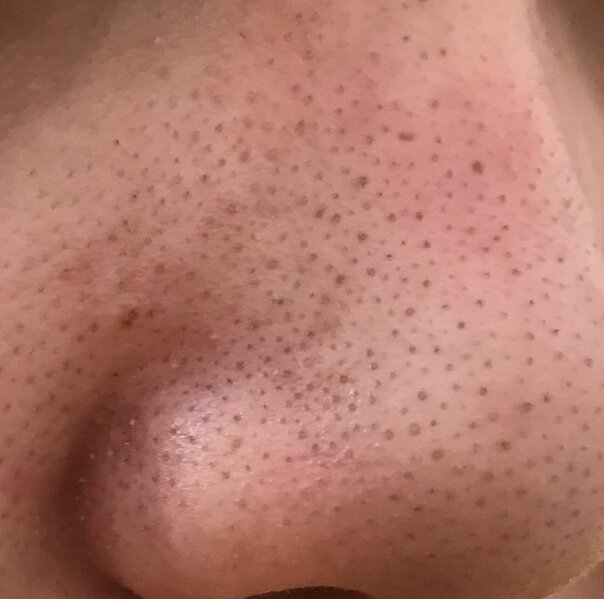 left {
left {
 0042
0042 
 uk-список-без звука
uk-список-без звука 
 Имейте в виду, что его нельзя комбинировать с модификаторами цвета.
Имейте в виду, что его нельзя комбинировать с модификаторами цвета. Вы можете комбинировать это с любым другим модификатором списка.
Вы можете комбинировать это с любым другим модификатором списка.